一、Outlook客户端设置
1、启动Outlook2007,选择工具——帐户设置——电子邮件——新建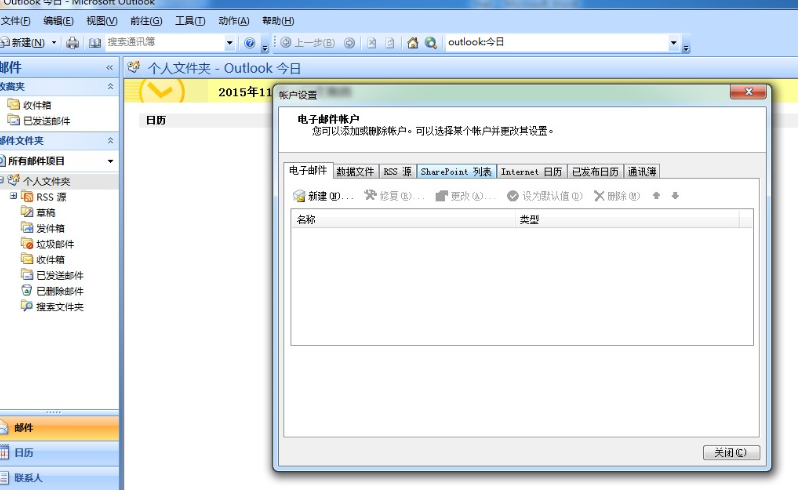
2、选择电子邮件服务,勾选“Microsoft Exchange、POP3、IMAP或HTTP(M)”,点击下一步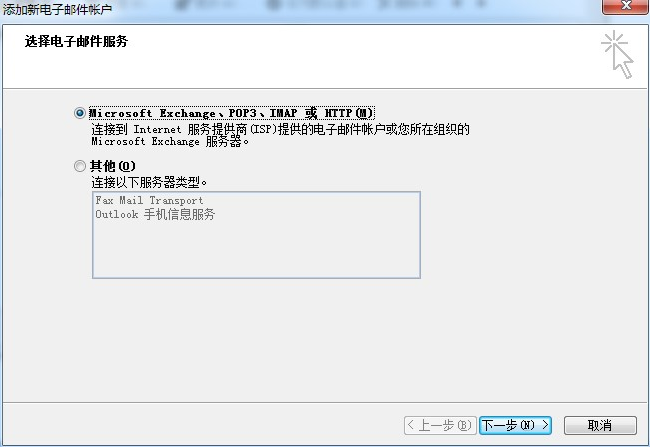
3、勾选手动配置服务器设置或者其他服务器类型,点击下一步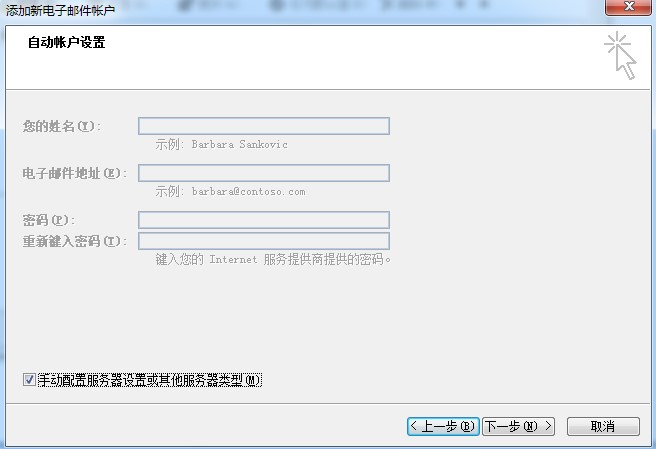
4、选择电子邮件服务,勾选Internet电子邮件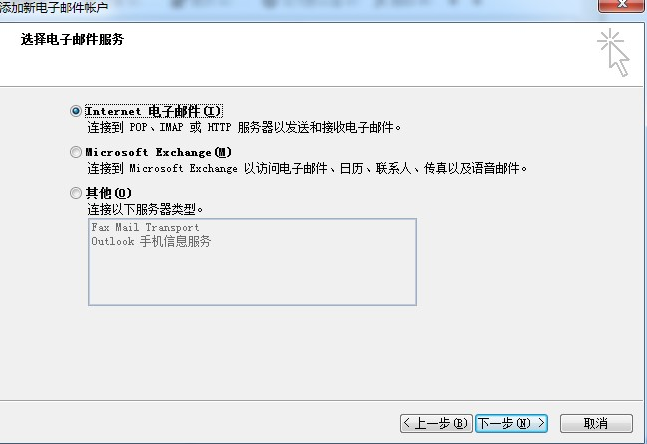
5、电子邮件帐户设置
电子邮件地址:填入完整的邮箱地址
帐户类型:pop3
接受邮件服务器(pop):mail.hrbeu.edu.cn
发送邮件服务器(stmp): mail.hrbeu.edu.cn
用户名:完整的邮箱地址
密码:正确的邮箱密码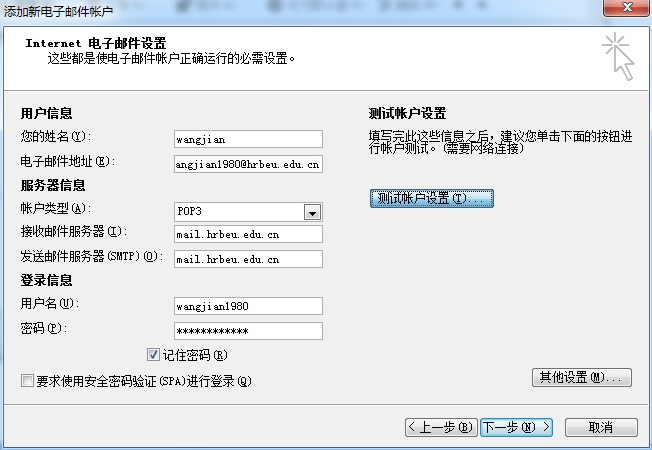
6、点击“其它设置”进入“电子邮件设置”,选择“发送服务器”,勾选“我的发送服务器(smtp)要求验证”,并且选择“使用与接收邮件服务器相同的设置”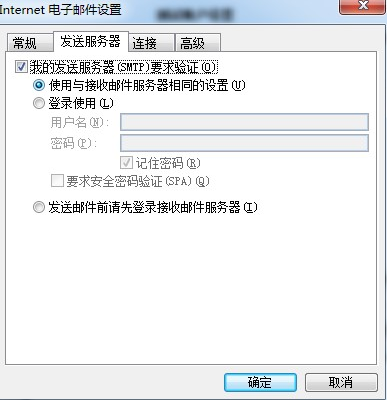
选择“在服务器上保留副本”(建议)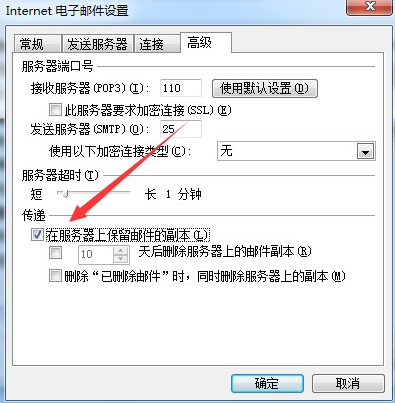
7、点击“确定”,进入“测试帐户设置”
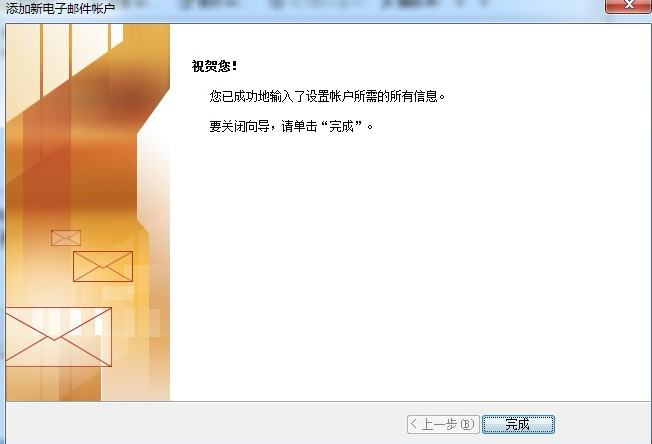
8、完成之后,设置全部完成。
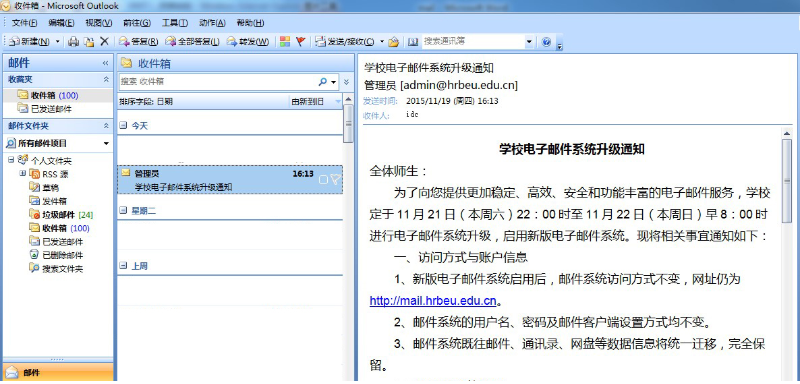
二、Outlook邮件保存
1、Outlook设置完成后,可以找到你数据文件所在地点。
启动Outlook2007,选择工具——帐户设置——电子邮件——数据文件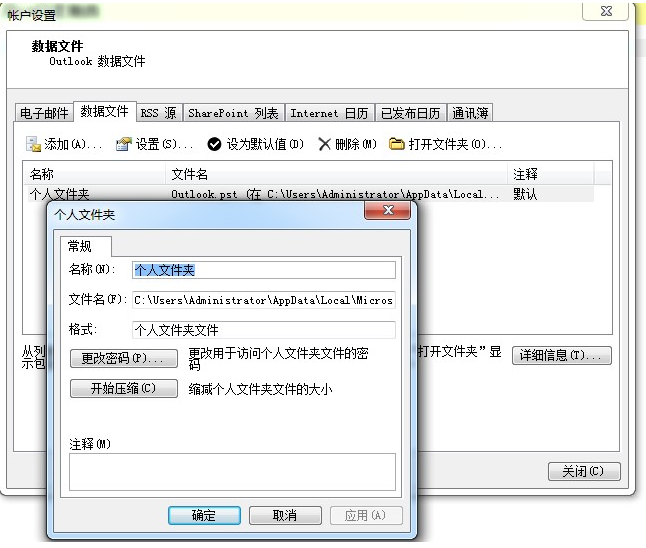 数据文件为:C:UsersAdministratorAppDataLocalMicrosoftOutlookOutlook.pst
数据文件为:C:UsersAdministratorAppDataLocalMicrosoftOutlookOutlook.pst
2、导出邮件保存
打开Outlook2007后,依次点击菜单栏“文件”-“导入和导出”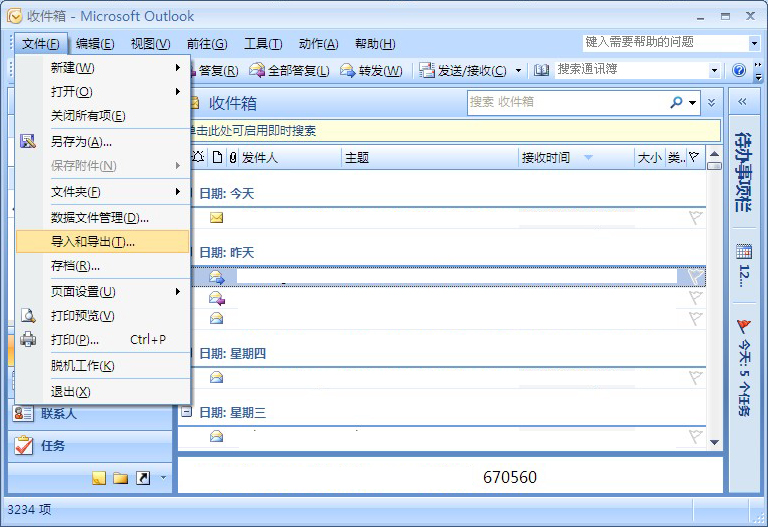 选择“导出到文件”,并按“下一步”
选择“导出到文件”,并按“下一步”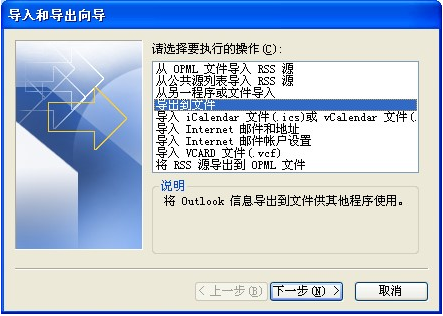
选择“个人文件夹文件”并按“下一步”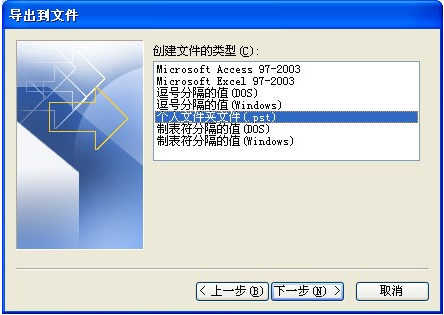
选择要导出的文件夹,在这里可以选择收件箱或已发送邮件等,也可以选择整个个人文件夹,并勾选“包括子文件夹”。选择完成后,按“下一步”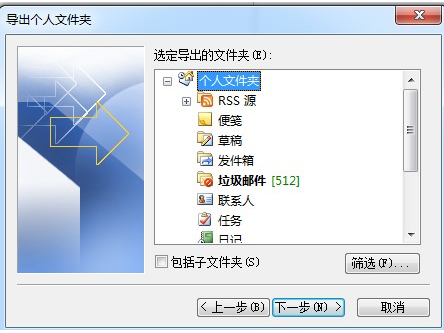
重复项目(个人文件夹中可能有重复的邮件等项目),默认选择“用导出的项目替换重复的项目”。最后按“完成”。

